Microsoft memang telah memberikan cukup banyak fitur tambahan di Windows 11, di mana melalui pembaruan Windows 11 22H2 kemarin perusahaan banyak memberikan peningkatan fitur. Ternyata, Microsoft juga banyak memberikan koleksi Wallpaper mereka, Selasa (20/12).
Microsoft memang telah memberikan cukup banyak pilihan untuk Wallpaper khas Windows 11, di mana pengguna bisa memilih untuk menggunakan jenis Wallpaper yang mereka inginkan. Ternyata, Microsoft diam-diam memberikan koleksi Wallpaper terbaru yang mungkin saja belum pernah Anda lihat sebelumnya.
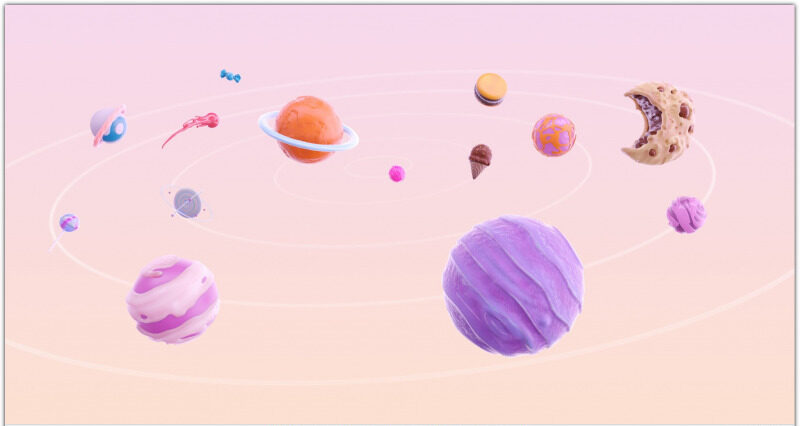
Gambar di atas merupakan salah satu jenis Wallpaper yang diberikan oleh Microsoft kepada penggunanya, di mana terlihat jelas berbeda dengan koleksi Wallpaper yang kita ketahui selama ini. Karena memang, selama ini Microsoft masih menggunakan Wallpaper yang identik dengan Windows 11 21H2.
Mengenai koleksi tema yang ada di sistem Windows 11, pada umumnya ketika kita mengakses tema di Settings maka akan memunculkan beberapa koleksi tema seperti pada gambar di bawah ini:
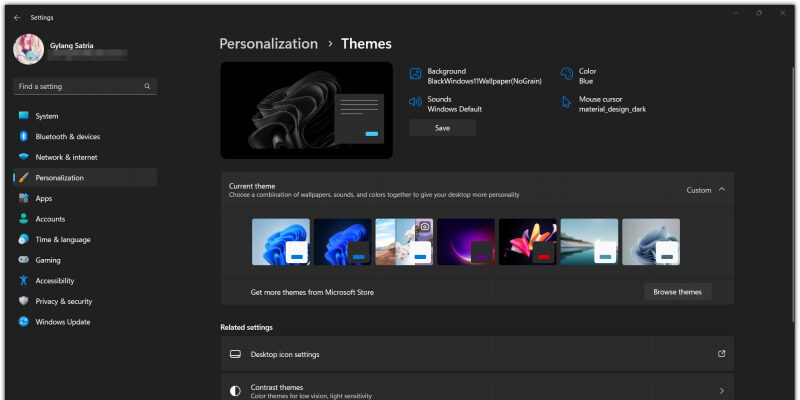
Tema ini merupakan tema keseluruhan yang ditampilkan oleh Windows 11 untuk penggunanya, di mana pengguna bisa dengan bebas mengubah dan memilih tema apa yang mereka inginkan. Selain itu koleksi ini juga cukup minimalis dan sesuai dengan konsep yang dibawakan oleh Microsoft.
Ternyata, Microsoft secara diam-diam telah menambahkan beberapa koleksi tema dinamis yang tak kalah menarik dan keren. Tetapi, memang tidak bisa langsung dimunculkan ke daftar koleksi tema yang ada di Windows 11.
Untuk bisa mengakses tema terbaru dari Microsoft, maka Anda harus melakukan beberapa cara untuk bisa mengaktifkannya. Untuk Anda yang tertarik, Anda bisa mengikuti beberapa cara di bawah ini:
- Akses Registry Editor.
- Masuk ke Registry Key sebagai berikut: HKEY_LOCAL_MACHINE\SOFTWARE\Microsoft\PolicyManager\current\device.
- Buat Key terbaru dengan nama “Education”.
- Didalam Key Education tadi, buat DWORD 32-bit Value dengan mengubahnya menjadi EnableEduThemes.
- Ubah data Value dari 0 ke 1.
- Pastikan koneksi internet tetap terhubung.
- Reboot PC Anda.
Setelah melakukan beberapa cara di atas, maka Anda bisa kembali mengakses tema di Settings. Secara otomatis tema baru akan ditambahkan, namun jika belum tersedia tunggu saja beberapa menit agar sistem bisa mengunduh koleksi tema terbaru.
Editor: Hudalil Mustakim
Download berbagai jenis aplikasi terbaru, mulai dari aplikasi windows, android, driver dan sistem operasi secara gratis hanya di Nesabamedia.com:













